Dodatki do Classroom są wczytywane w elemencie iframe, aby zapewnić użytkownikom wygodę i płynność działania. Istnieje 5 rodzajów elementów iframe. Na stronach dotyczących elementów iframe w katalogu ścieżek użytkownika znajdziesz omówienie przeznaczenia i wyglądu każdego z nich.
Wskazówki dotyczące bezpieczeństwa elementów iframe
Programiści powinni stosować sprawdzone metody branżowe, aby zabezpieczyć ramkę iframe. W przepływie użytkownika należy jednak uwzględnić pewne interakcje z interfejsem API, aby potwierdzić, że masz prawidłowe dane logowania i możesz poprawnie określić rolę użytkownika w kursie.
Konfiguracja aplikacji serwera
Aby zabezpieczyć element iframe, zalecamy te konfiguracje serwera:
- Wymagany jest protokół HTTPS. Zdecydowanie zalecamy używanie protokołu TLS 1.2 lub nowszego oraz włączenie mechanizmu HTTP Strict Transport Security (HSTS). Przeczytaj ten artykuł w MDN o protokole Strict Transport Security.
- Włącz ścisły standard Content Security Policy (Strict CSP). Zapoznaj się z tym artykułem OWASP i tym artykułem MDN na temat Content Security Policy.
- Włącz atrybut bezpiecznego pliku cookie. Zobacz atrybut HttpOnly i powiązany artykuł MDN na temat plików cookie.
Parametry zapytania
Ramki iframe przekazują do dodatku ważne informacje w postaci parametrów zapytania. Istnieją 2 kategorie parametrów: związane z załącznikami i związane z logowaniem.
Parametry związane z załącznikami
Parametry związane z załącznikiem dostarczają dodatkowi informacji o zajęciach, projekcie, załączniku dodatku, przesłanym przez ucznia zadaniu i tokenie autoryzującym.
- Identyfikator zajęć
Wartość
courseIdto identyfikator kursu.Jest on uwzględniany we wszystkich elementach iframe.
- Identyfikator produktu
Wartość
itemIdto identyfikator elementuAnnouncement,CourseWorklubCourseWorkMaterial, do którego jest dołączony ten załącznik.Jest on uwzględniany we wszystkich elementach iframe.
- Typ elementu
Wartość
itemTypeokreśla typ zasobu, do którego jest dołączony ten załącznik. Przekazana wartość ciągu tekstowego to"announcements","courseWork"lub"courseWorkMaterials".Jest on uwzględniany we wszystkich elementach iframe.
- Identyfikator załącznika
Wartość
attachmentIdto identyfikator załącznika.Dostępne w przypadku elementów iframe
teacherViewUri,studentViewUriistudentWorkReviewUri.- Identyfikator zgłoszenia
Wartość
submissionIdto identyfikator pracy ucznia, ale należy go używać w połączeniu zattachmentId, aby zidentyfikować pracę ucznia w ramach konkretnego zadania.Dostępne w ramach
studentWorkReviewUri.
- Token dodatku
Wartość
addOnTokento token autoryzacji używany do wykonywania wywołańaddOnAttachments.createw celu utworzenia dodatku.Dostępne w ramce iframe wykrywania załączników i ramce iframe uaktualniania linków.
- Adres URL do uaktualnienia
Obecność wartości
urlToUpgradeoznacza, że nauczyciel dołączył do projektu załącznik z linkiem i zgodził się na przekształcenie go w załącznik z dodatkiem. Jeśli nie masz jeszcze skonfigurowanej tej funkcji, więcej informacji znajdziesz w przewodniku na temat ulepszania linków w celu dodawania załączników.Dostępne w elemencie iframe Link Upgrade.
Parametry związane z logowaniem
Parametr zapytania login_hint zawiera informacje o użytkowniku Classroom, który odwiedza stronę dodatku. Ten parametr zapytania jest podawany w adresie URL elementu iframe src. Jest wysyłany, gdy użytkownik wcześniej korzystał z dodatku, aby zmniejszyć trudności związane z logowaniem użytkowników. Musisz obsługiwać ten parametr zapytania w implementacji dodatku.
- Podpowiedź logowania
login_hintto unikalny identyfikator konta Google użytkownika. Po pierwszym zalogowaniu się użytkownika w dodatku parametrlogin_hintjest przekazywany przy każdej kolejnej wizycie tego samego użytkownika w dodatku.Parametr
login_hintmoże być używany na 2 sposoby:- Przekaż wartość
login_hintpodczas procesu uwierzytelniania, aby użytkownik nie musiał wpisywać danych logowania, gdy pojawi się okno logowania. Użytkownik nie jest automatycznie logowany. - Po zalogowaniu się użytkownika użyj tego parametru, aby porównać wartość z użytkownikami, którzy są już zalogowani w dodatku. Jeśli znajdziesz dopasowanie, możesz pozostawić użytkownika zalogowanego i nie wyświetlać procesu logowania. Jeśli parametr nie pasuje do żadnego z zalogowanych użytkowników, poproś użytkownika o zalogowanie się za pomocą przycisku logowania oznaczonego logo Google.
Jest on uwzględniany we wszystkich elementach iframe.
- Przekaż wartość
Element iframe do wykrywania załączników
| Wymiar | Opis |
|---|---|
| Wymagane | Tak |
| Identyfikator URI | Podane w metadanych dodatku |
| Parametry zapytania | courseId, itemId, itemType,addOnToken i login_hint. |
| Wysokość | 80% wysokości okna minus 60 pikseli na nagłówek |
| Szerokość | Maksymalnie 1600 pikseli 90% szerokości okna, gdy szerokość okna jest mniejsza lub równa 600 pikseli 80% szerokości okna, gdy szerokość okna jest większa niż 600 pikseli |
Przykładowy scenariusz wykrywania załączników
- Dodatek do Classroom jest zarejestrowany w Google Workspace Marketplace z adresem URI wykrywania załączników
https://example.com/addon. - Nauczyciel instaluje ten dodatek i tworzy nowe ogłoszenie, projekt lub materiał w ramach jednego z kursów. Na przykład
itemId=234,itemType=courseWorkicourseId=123. - Podczas konfigurowania tego elementu nauczyciel wybiera nowo zainstalowany dodatek jako załącznik.
- Classroom tworzy element iframe z adresem URL źródła ustawionym na
https://example.com/addon?courseId=123&itemId=234&itemType=courseWork&addOnToken=456.- Nauczyciel wykonuje działania w elemencie iframe, aby wybrać załącznik.
- Po wybraniu załącznika dodatek wysyła do Classroom komunikat
postMessage, aby zamknąć element iframe.
ramki iframe teacherViewUri i studentViewUri;
| Wymiar | Opis |
|---|---|
| Wymagane | Tak |
| Identyfikator URI | teacherViewUri lub studentViewUri |
| Parametry zapytania | courseId, itemId, itemType,attachmentId i login_hint. |
| Wysokość | 100% wysokości okna minus 140 pikseli na nagłówek u góry |
| Szerokość | 100% szerokości okna |
studentWorkReviewUri iframe
| Wymiar | Opis |
|---|---|
| Wymagane | Nie (określa, czy jest to załącznik typu aktywność) |
| Identyfikator URI | studentWorkReviewUri |
| Parametry zapytania | courseId, itemId, itemType,
attachmentId, submissionId i login_hint. |
| Wysokość | 100% wysokości okna minus 168 pikseli na nagłówek u góry |
| Szerokość | 100% szerokości okna minus szerokość paska bocznego<> pasek boczny ma 312 pikseli po rozwinięciu i 56 pikseli po zwinięciu |
Element iframe Uaktualnij link
| Wymiar | Opis |
|---|---|
| Wymagane | Tak, jeśli uaktualnianie linków do załączników dodatków jest obsługiwane przez dodatek. |
| Identyfikator URI | Podane w metadanych dodatku |
| Parametry zapytania | courseId, itemId, itemType,
addOnToken, urlToUpgrade i login_hint. |
| Wysokość | 80% wysokości okna minus 60 pikseli na nagłówek |
| Szerokość | Maksymalnie 1600 pikseli 90% szerokości okna, gdy szerokość okna jest mniejsza lub równa 600 pikseli 80% szerokości okna, gdy szerokość okna jest większa niż 600 pikseli |
Przykładowy scenariusz uaktualnienia linku
- Dodatek do Classroom jest zarejestrowany z adresem URI uaktualnienia linku
https://example.com/upgrade. W przypadku załączników z linkami podano te wzorce hostów i prefiksów ścieżek, które Classroom powinien spróbować przekształcić w załączniki dodatków:- Host to
example.com, a prefiksem ścieżki jest/quiz.
- Host to
- Nauczyciel tworzy nowe ogłoszenie, projekt lub materiał w jednym ze swoich kursów. Na przykład:
itemId=234,itemType=courseWorkicourseId=123. - Nauczyciel wkleja w oknie dialogowym Załącznik linku link
https://example.com/quiz/5678, który pasuje do podanego przez Ciebie wzorca adresu URL. Nauczyciel otrzyma wtedy prośbę o uaktualnienie linku do załącznika dodatku. Classroom uruchamia element iframe Ulepszanie linku z adresem URL ustawionym na
https://example.com/upgrade?courseId=123&itemId=234&itemType=courseWork&addOnToken=456&urlToUpgrade=https%3A%2F%2Fexample.com%2Fquiz%2F5678.Oceniasz parametry zapytania przekazywane w ramce iframe i wywołujesz
CreateAddOnAttachmentpunkt końcowy. Pamiętaj, że parametr zapytaniaurlToUpgradejest zakodowany w formacie URI, gdy jest przekazywany w elemencie iframe. Musisz zdekodować parametr, aby uzyskać go w oryginalnej postaci. Na przykład JavaScript udostępnia funkcjędecodeURIComponent().Po utworzeniu załącznika dodatku z linku wyślij do Classroom komunikat
postMessage, aby zamknąć element iframe.
Zamknij element iframe
Ramkę iframe można zamknąć z poziomu narzędzia do nauki, wysyłając komunikat postMessage z ładunkiem {type: 'Classroom', action: 'closeIframe'}.
Classroom akceptuje tylko ten postMessage z host_name+port
odpowiadający oryginalnemu otwartemu identyfikatorowi URI.
<button id="close">Send message to close iframe</button>
<script>
document.querySelector('#close')
.addEventListener('click', () => {
window.parent.postMessage({
type: 'Classroom',
action: 'closeIframe',
}, '*');
});
</script>
Zamykanie elementu iframe z poziomu elementu iframe
Domena i port strony wysyłającej zdarzenie postMessage muszą być takie same jak domena i port adresu URI użytego do uruchomienia elementu iframe. W przeciwnym razie wiadomość zostanie zignorowana. Obejście tego problemu polega na przekierowaniu z powrotem na stronę w domenie pierwotnej, która nie robi nic poza wysyłaniem zdarzenia postMessage.
Zamykanie elementu iframe z nowej karty
Ochrona przed atakami w wielu domenach uniemożliwia takie działanie. Obejście tego problemu polega na samodzielnym obsłużeniu komunikacji między elementem iframe a nową kartą i umożliwieniu elementowi iframe ostatecznego wyemitowania zdarzenia zamknięcia postMessage. Uwaga: hiperlink „Otwórz w usłudze Partner Name” zostanie usunięty, aby użytkownicy nie mogli w ten sposób tworzyć kart w najbliższej przyszłości.
Ograniczenia
Wszystkie elementy iframe są otwierane z tymi atrybutami piaskownicy:
allow-popupsallow-popups-to-escape-sandboxallow-formsallow-scriptsallow-storage-access-by-user-activationallow-same-origin
i te zasady dotyczące funkcji:
allow="microphone *"
Blokowanie plików cookie innych firm
Pamiętaj, że blokowanie plików cookie innych firm utrudnia utrzymanie sesji logowania w ramce iframe. Informacje o bieżącym stanie blokowania plików cookie w różnych przeglądarkach znajdziesz na stronie https://www.cookiestatus.com. Oczywiście ten problem nie dotyczy tylko dodatków do Google Classroom, ale wszystkich witryn, które osadzają w ramkach iframe treści innych firm. Wielu naszych partnerów już spotkało się z tym problemem.
Oto kilka ogólnych sposobów obejścia tego problemu:
- Otwórz nową kartę, aby utworzyć plik cookie w kontekście własnym. Niektóre przeglądarki udostępniają pliki cookie utworzone w kontekście własnym w kontekście innej firmy.
- Poproś użytkownika o zezwolenie na pliki cookie innych firm. Nie zawsze jest to możliwe w przypadku wszystkich użytkowników.
- Twórz jednostronicowe aplikacje internetowe, które nie opierają się na plikach cookie.
W przyszłych wersjach przeglądarek spodziewamy się kolejnych ograniczeń dotyczących plików cookie. Twórz prośby o dodanie funkcji, aby przesyłać do Google opinie na temat tego, jak zmniejszyć nakład pracy wymagany od partnerów.
Włączanie wykrywalności dodatków za pomocą wyrażeń regularnych w adresach URL
Nauczyciele często tworzą projekty z załącznikami w postaci linków. Aby promować korzystanie z dodatku, możesz określić wyrażenia regularne pasujące do adresów URL zasobów, do których można uzyskać dostęp w dodatku. Gdy nauczyciel dołącza link pasujący do jednego z Twoich wyrażeń regularnych, widzi okno z możliwością zamknięcia, które zachęca go do wypróbowania dodatku. Użytkownicy zobaczą to okno tylko wtedy, gdy dodatek jest już zainstalowany na ich koncie.
Jeśli chcesz udostępnić to zachowanie nauczycielom, przekaż odpowiednie wyrażenia regularne swoim kontaktom w Google. Jeśli podane przez Ciebie wyrażenia regularne są zbyt ogólne lub powodują konflikt z innym dodatkiem, mogą zostać zmodyfikowane w celu ograniczenia ich zakresu lub odróżnienia od innych wyrażeń.
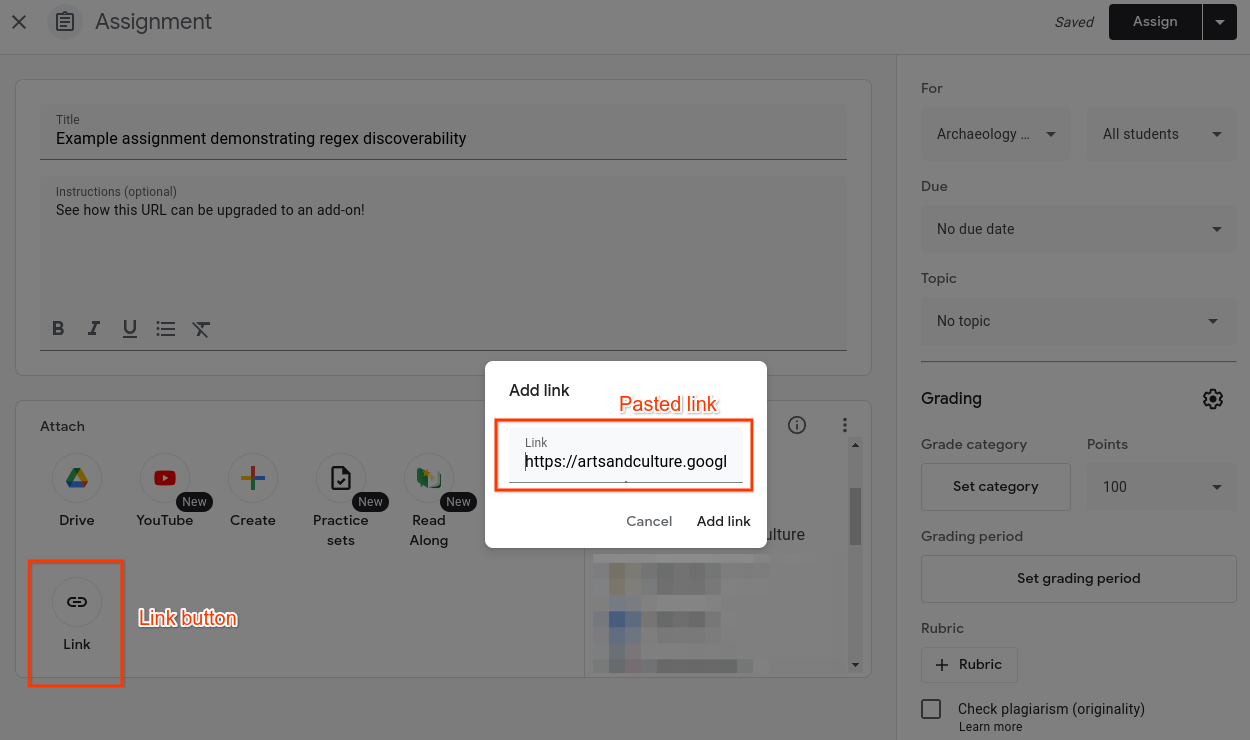 Rysunek 1. Nauczyciel wybiera link
załączony do nowego zadania.
Rysunek 1. Nauczyciel wybiera link
załączony do nowego zadania.
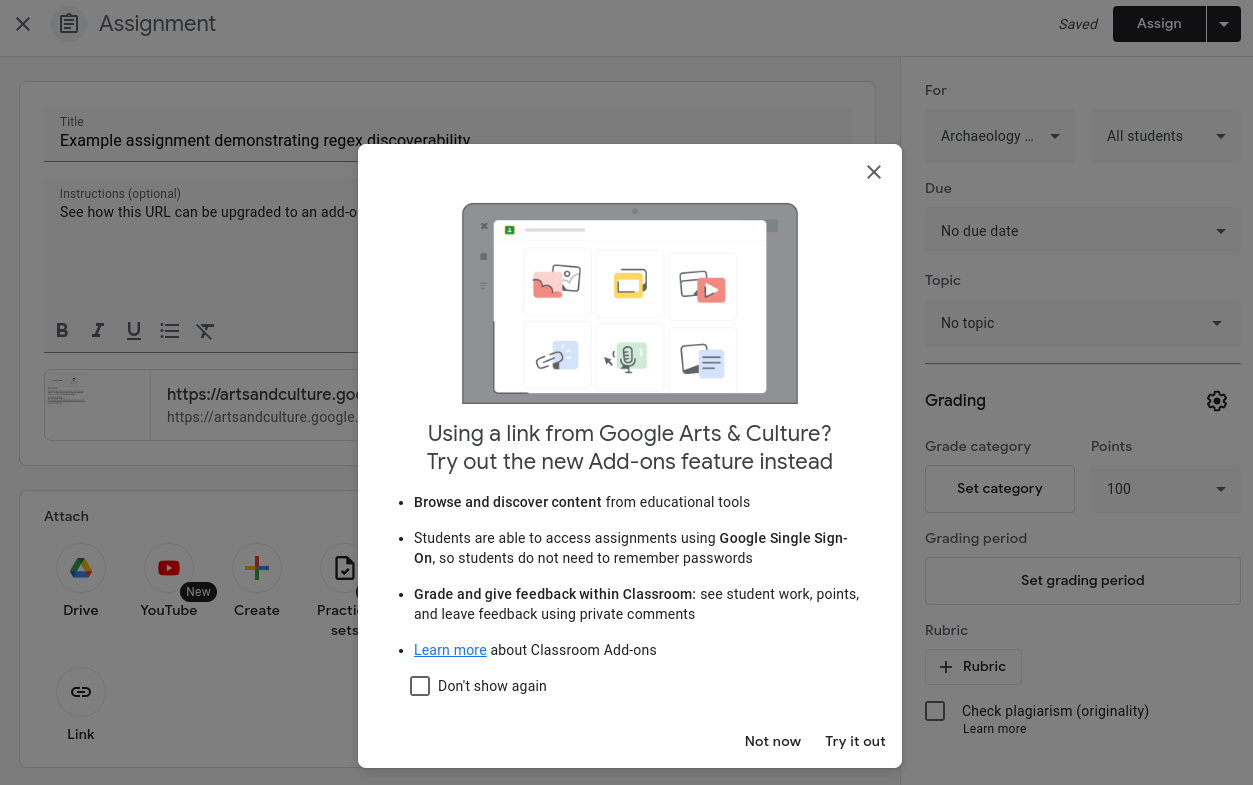 Rysunek 2. Nauczyciel wkleja link ze źródła zewnętrznego. Nauczyciel zainstalował już dodatek do Classroom innej firmy.
Rysunek 2. Nauczyciel wkleja link ze źródła zewnętrznego. Nauczyciel zainstalował już dodatek do Classroom innej firmy.
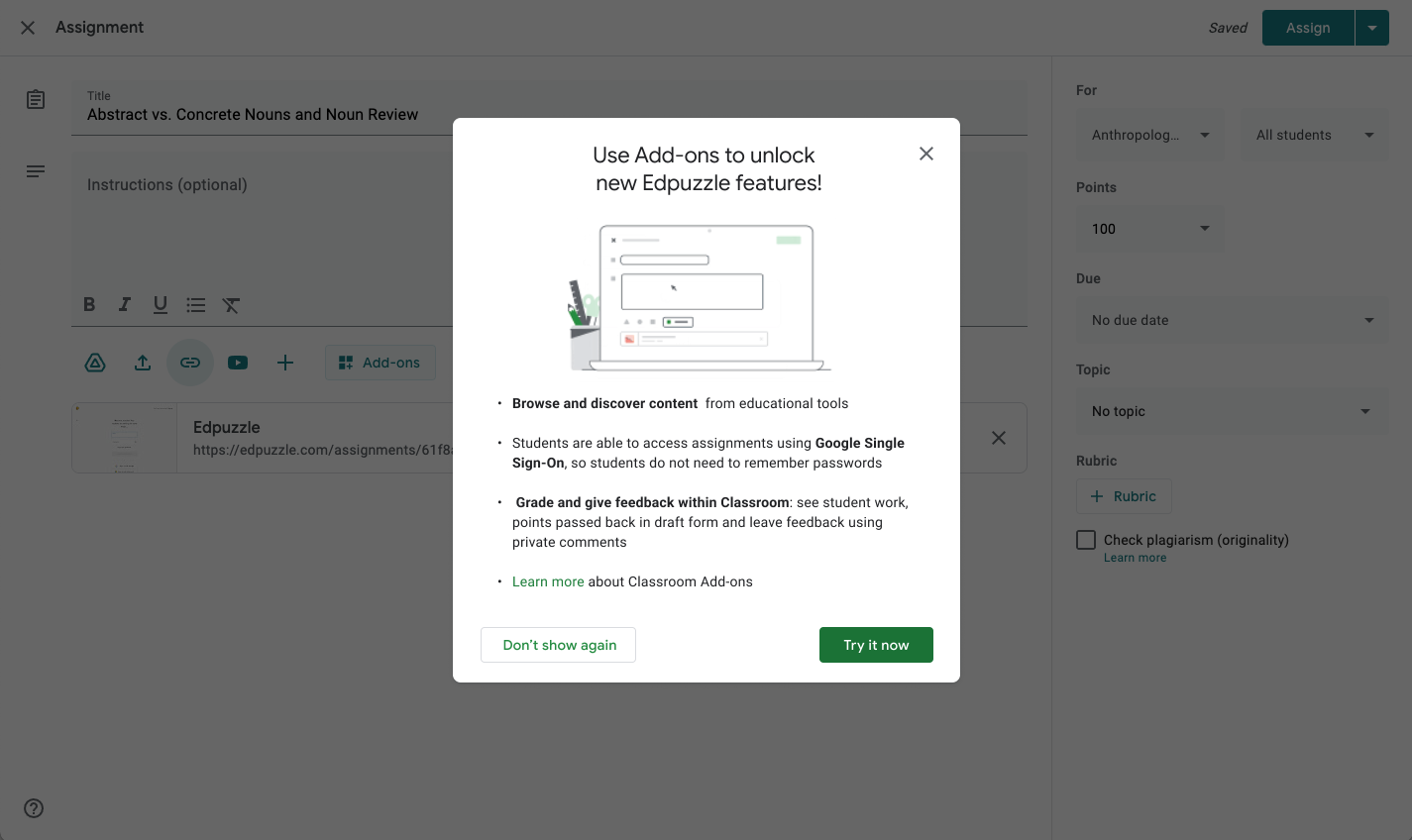 Rysunek 3. Interaktywne okno dialogowe wyświetlane nauczycielowi, gdy wklejony link pasuje do wyrażenia regularnego określonego przez dewelopera zewnętrznego.
Rysunek 3. Interaktywne okno dialogowe wyświetlane nauczycielowi, gdy wklejony link pasuje do wyrażenia regularnego określonego przez dewelopera zewnętrznego.
Jeśli nauczyciel wybierze „Wypróbuj teraz” w wyskakującym okienku widocznym na ilustracji 3, zostanie przekierowany do ramki iframe wykrywania załączników dodatku.
